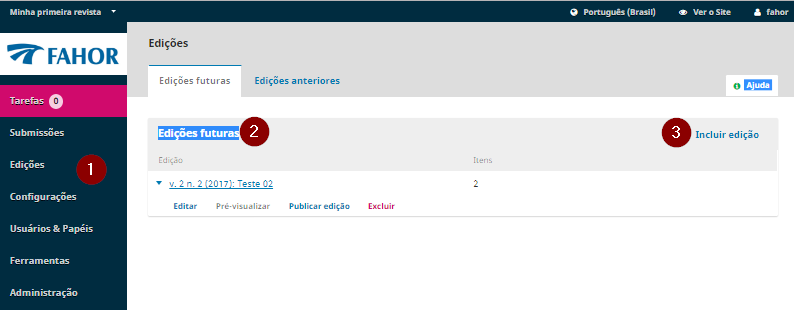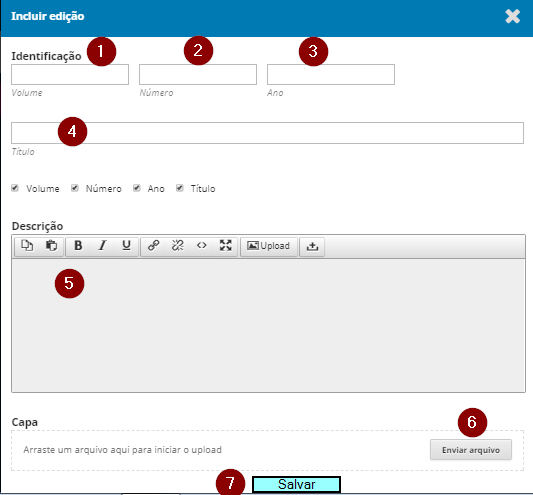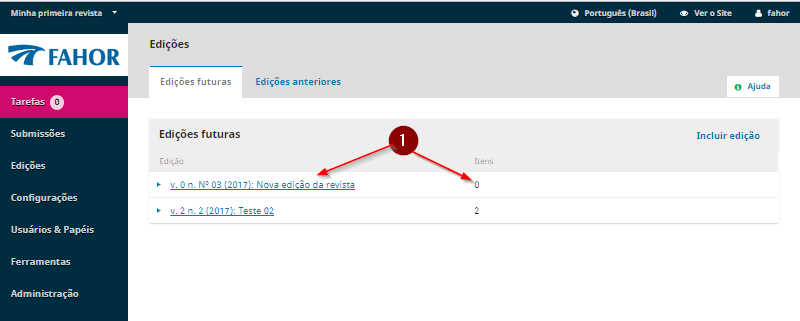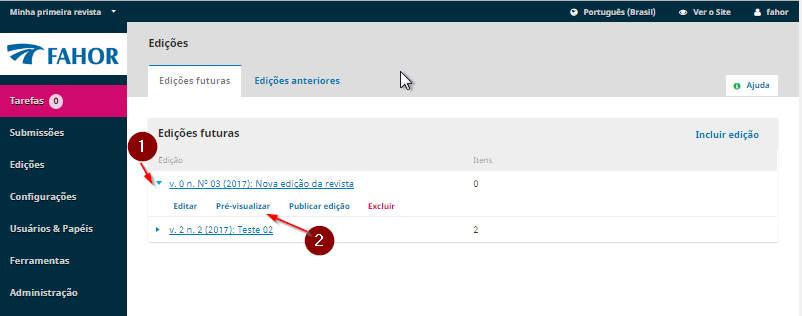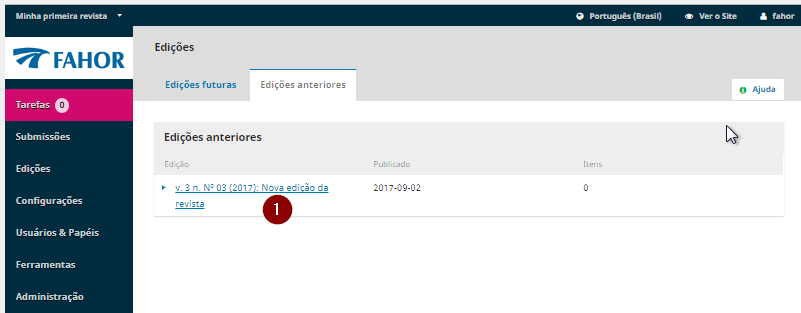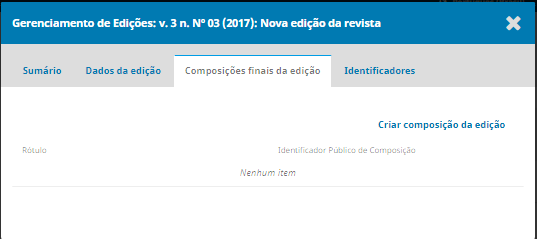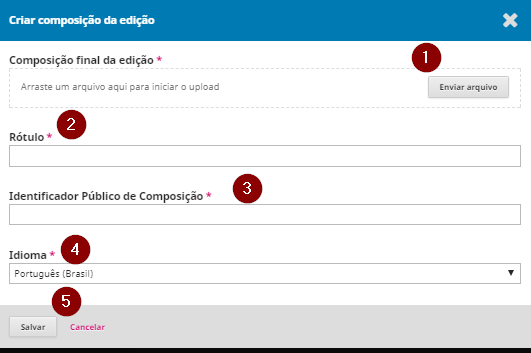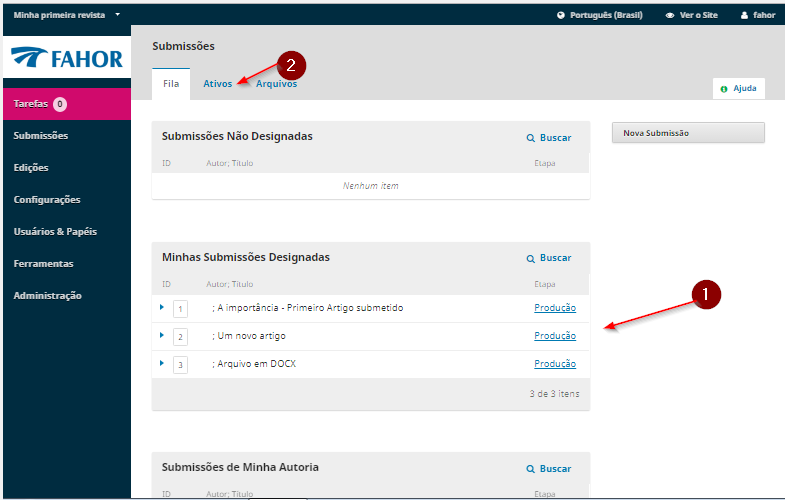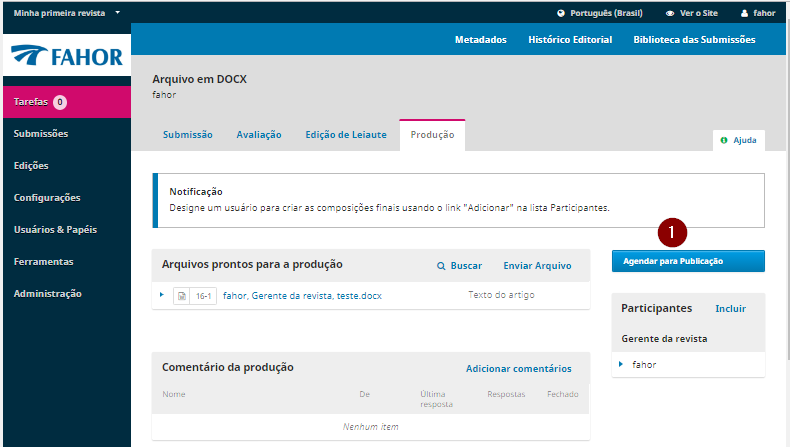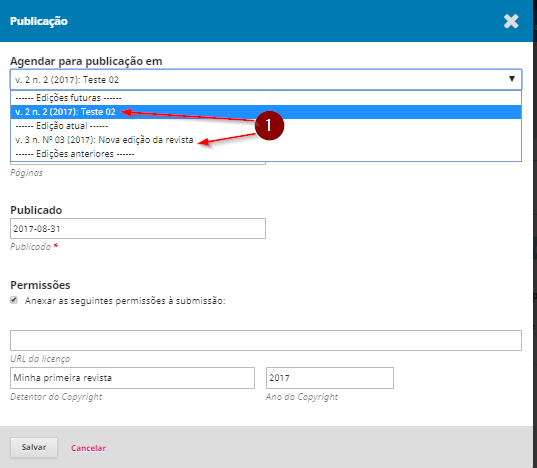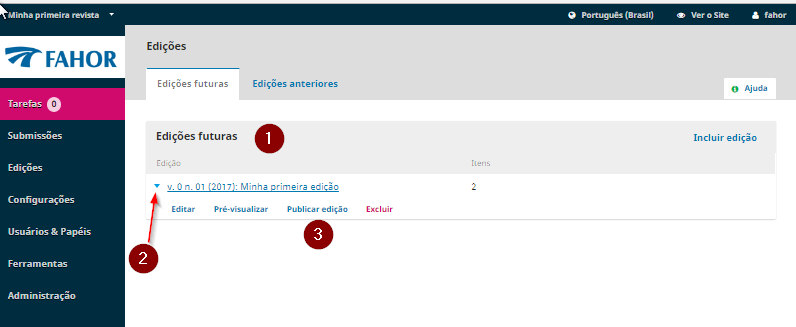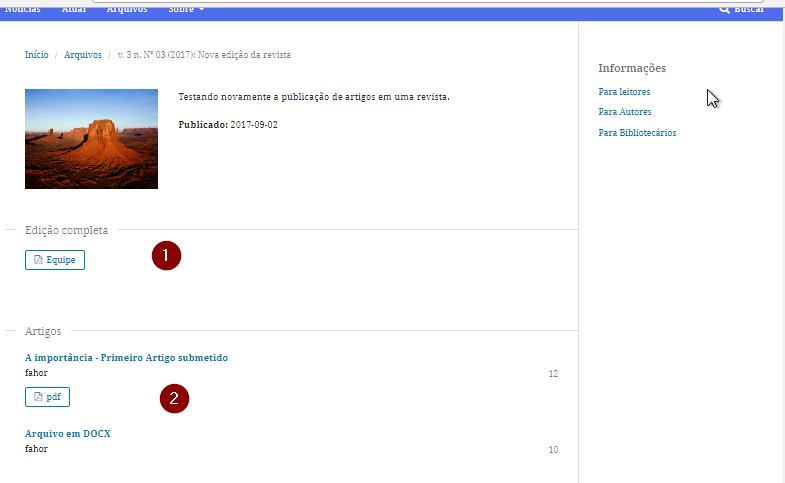Mudanças entre as edições de "Produção/Publicação"
| (12 revisões intermediárias por um outro usuário não estão sendo mostradas) | |||
| Linha 1: | Linha 1: | ||
| + | '''ITCI028''' - Essa instrução de trabalho apresenta como realizar a publicação. | ||
| + | |||
| + | |||
Por fim, após o processo de avaliação, é necessário a publicação da revista com os artigos. | Por fim, após o processo de avaliação, é necessário a publicação da revista com os artigos. | ||
| Linha 15: | Linha 18: | ||
:[[File:ClipCapIt-170902-095120.PNG]] | :[[File:ClipCapIt-170902-095120.PNG]] | ||
| − | |||
| Linha 28: | Linha 30: | ||
Na opção submissão, encontramos os artigos para serem produzidos, clique em produção. | Na opção submissão, encontramos os artigos para serem produzidos, clique em produção. | ||
| + | Ao clicar em submissão, (1) - mostra os artigos que estão com status produção ou (2) clique em Ativos. | ||
Clique em agendar para publicação. | Clique em agendar para publicação. | ||
| + | :[[File:ClipCapIt-170906-192338.PNG]] | ||
:[[File:ClipCapIt-170902-113647.PNG]] | :[[File:ClipCapIt-170902-113647.PNG]] | ||
| + | |||
| + | |||
Escolha em qual edição vai compor este artigo. | Escolha em qual edição vai compor este artigo. | ||
:[[File:ClipCapIt-170902-113803.PNG]] | :[[File:ClipCapIt-170902-113803.PNG]] | ||
| − | Visualização do site. | + | Neste exemplo percebemos que foi criado uma edição futura. |
| + | Clique na seta (2), em seguida em publicar edição (3). | ||
| + | :[[File:ClipCapIt-170906-204747.PNG]] | ||
| + | |||
| + | Visualização do site.<br /> | ||
| + | (1) - Campo mostrando a composição cadastrada.<br /> | ||
| + | (2) - Lista dos artigos vinculados , na revista.<br /> | ||
:[[File:ClipCapIt-170902-114102.PNG]] | :[[File:ClipCapIt-170902-114102.PNG]] | ||
| − | |||
| − | |||
| − | |||
| − | |||
| − | |||
| − | |||
| − | |||
| − | |||
| − | |||
| − | |||
| − | |||
| − | |||
| − | |||
| − | |||
'''[[Instalação e configuração do SEER/OJS | ← Retorne ao menu]]''' | '''[[Instalação e configuração do SEER/OJS | ← Retorne ao menu]]''' | ||
Edição atual tal como às 15h33min de 5 de fevereiro de 2018
ITCI028 - Essa instrução de trabalho apresenta como realizar a publicação.
Por fim, após o processo de avaliação, é necessário a publicação da revista com os artigos.
Menu - Edições - Edições futuras.
Após clique em Incluir Edição (3).
Preenche os dados referente a revista.
A edição aparece numa lista, e percebemos que ainda não constam artigos vinculados/itens (1).
Clique na seta em frente a edição, para visualizar as opções.
Edição - edição anteriores, clique na edição.
Voltamos na tela para editar a ediação publicada. Clique em Composição
Preencha os campos obrigatórios, referente a composição da revista.
Na opção submissão, encontramos os artigos para serem produzidos, clique em produção.
Ao clicar em submissão, (1) - mostra os artigos que estão com status produção ou (2) clique em Ativos. Clique em agendar para publicação.
Escolha em qual edição vai compor este artigo.
Neste exemplo percebemos que foi criado uma edição futura. Clique na seta (2), em seguida em publicar edição (3).
Visualização do site.
(1) - Campo mostrando a composição cadastrada.
(2) - Lista dos artigos vinculados , na revista.